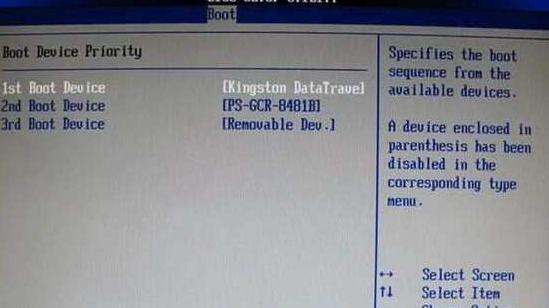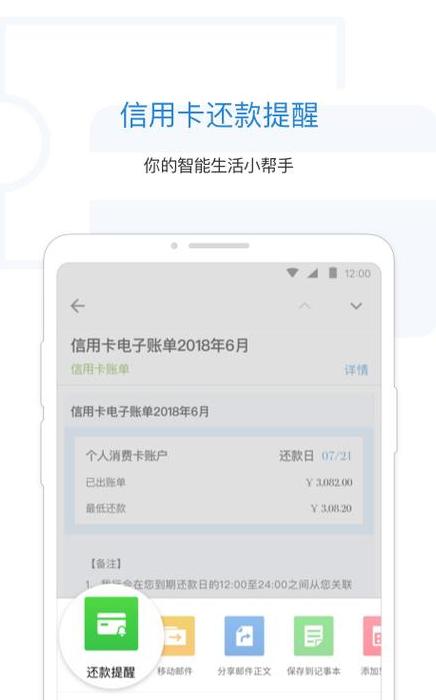苹果手机如何将照片导出?
苹果手机导出照片的方法多种多样,以下介绍几种常见且实用的方法:一、iCloud同步照片 iCloud是苹果公司提供的云存储服务,能够帮助用户在多台苹果设备或电脑间同步照片等数据。
若要在另一台设备或电脑上导出照片,首先确保在手机上开启了iCloud照片同步功能。
接着,在目标设备或电脑上登录同一iCloud账户,即可访问并下载云端存储的照片。
这种方法适合拥有多台苹果设备或需要随时随地访问照片的用户。
二、iTunes导出照片 iTunes作为一款功能强大的多媒体管理软件,不仅能播放和管理多媒体文件,还能帮助用户备份和管理iOS设备数据。
若要通过iTunes导出照片,首先在电脑上安装最新版的iTunes软件,并使用USB数据线连接iPhone。
在iTunes中选择设备图标,进入摘要页面,找到照片选项并勾选“同步照片”,然后选择需要同步的文件夹或相册,最后点击同步按钮,即可将照片导出到电脑上。
这种方法适合需要将大量照片一次性导出到电脑的用户。
三、第三方软件导出照片 除了iCloud和iTunes,还有许多第三方软件可以帮助用户导出苹果手机中的照片。
这些软件通常具有更丰富的功能和更灵活的操作方式,例如数据蛙苹果恢复专家等。
使用这类软件时,首先需要在手机和电脑上分别下载并安装相应的应用程序,然后通过USB数据线连接手机与电脑。
在软件界面中选择导出照片的选项,按照提示操作即可完成照片的导出。
这种方法适合需要更高级照片管理功能的用户。
四、数据线直接传输 对于只需将少量照片导出到电脑的用户,使用数据线直接传输可能是最简单快捷的方法。
只需将苹果手机通过数据线连接到电脑上,然后在电脑上打开“此电脑”或“文件资源管理器”,找到并进入iPhone的存储设备。
在存储设备中找到存放照片的文件夹,然后直接复制照片到电脑的指定位置即可。
这种方法无需额外安装软件,操作简单方便。
苹果手机如何将照片导入电脑
将苹果手机上的照片转移到电脑上,可以通过以下几种常用途径:第一种方式是借助iTunes进行同步。
具体步骤如下:首先,在电脑上安装iTunes软件;其次,用数据线将苹果手机与电脑连接;最后,在iTunes中选择需要同步的照片,并指定电脑上的保存位置进行同步。
第二种方式是使用AirDrop功能。
前提是确保苹果手机和电脑连接在同一个Wi-Fi网络下。
操作时,先在苹果手机上打开相册,挑选要传输的照片,然后点击“分享”按钮,在弹出的选项中选择AirDrop,并从设备列表中找到你的电脑。
电脑端会弹出接收文件请求,接受后照片便保存在电脑的默认下载文件夹中。
第三种方式是利用iCloud云服务。
首先,在苹果手机上打开设置,确保iCloud照片功能已开启;然后在电脑上访问iCloud官网,登录账号后进入照片共享页面;最后选择需要下载的照片,并选择保存到电脑的指定位置。
关于这三种方法,iTunes同步方式较为传统,但稳定可靠,通过数据线连接后可在iTunes中管理手机,包括照片、音乐、视频等。
AirDrop功能基于Wi-Fi和蓝牙,操作简便,适合近距离无线传输。
iCloud云服务则是一种基于网络的数据存储方案,开启iCloud照片同步后,照片会自动上传至云端,可在不同设备间随时查看和下载,不受地域限制。
以上三种方法都能实现苹果手机照片导入电脑的需求,可根据实际场景选择最合适的方式。